许多iOS用户将担心音乐占用了设备内部存储器的大量空间。 他们不想 删除音乐,但想释放其设备的一些空间。 因此,很多人希望他们可以将歌曲备份到计算机上以便以后收听而无需再次付费。
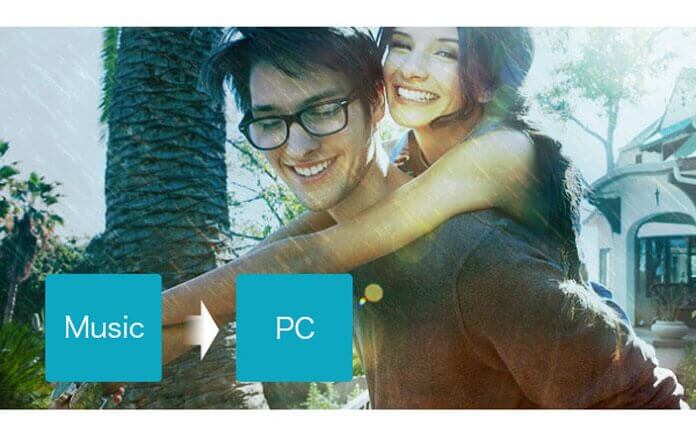
也许您需要有效的传输,以帮助您将音乐从iOS设备高速传输到计算机。 本文将向您介绍专业的音乐传输,以将音乐从iOS设备传输到PC。 阅读本文,您将找到将音乐快速传输到PC的最佳方法。
Aiseesoft iOS音乐传输 是一种功能强大的传输,不仅可以将音乐传输到PC,还可以传输 将照片传输到PC以及联系人,视频,消息,PDF文件等到PC。 通过此传输,您可以将各种文件从iOS设备自由传输到PC。 您需要做的就是将其下载并安装到计算机上。
以下是如何将音乐传输到PC的详细步骤。
步骤 1 首先下载iOS音乐传输
在计算机上下载并安装iOS Music Transfer。 在您指定的位置下载该软件后,您需要根据指南进行安装。 整个过程将花费您2到3分钟。

步骤 2 将iOS设备连接到PC
打开此软件,然后通过USB电缆将iOS设备连接到PC。 您会发现界面如下图所示。 如果是第一次将iOS设备连接到PC,请确保iPod获得PC的信任。

步骤 3 在传输中找出您的音乐
单击左侧的媒体。 然后,单击右侧顶部的“音乐”。 您将在此软件的主界面上获取设备的所有音乐。 接下来,您可以选择要从iOS设备传输到PC的音乐。

步骤 4 将音乐传输到PC
单击“导出到”以选择目的地,音乐将自动高速移动到您的计算机上。 或者,如果您想同时在iTunes上备份音乐,也可以选择“导出到iTunes库”。
延伸阅读: 如何将音乐从Mac传输到iPod.
本文主要讨论如何将音乐从iOS设备传输到PC。 借助iOS音乐传输,您可以快速将许多音乐从iOS设备自由传输到PC。 希望对您有帮助。